Pages – Benutzerhandbuch für Mac
- Willkommen
-
- Einführung in Pages
- Textverarbeitungs- oder Seitenlayoutdokument?
- Einführung in Bilder, Diagramme und andere Objekte
- Suchen nach einem Dokument
- Öffnen oder Schließen eines Dokuments
- Sichern und Benennen eines Dokuments
- Drucken eines Dokuments oder eines Umschlags
- Erstellen eines Dokuments mit VoiceOver
-
- Auswählen von Text und Platzieren der Einfügemarke
- Hinzufügen und Ersetzen von Text
- Kopieren und Einsetzen von Text
- Verwenden der Diktierfunktion zur Texteingabe
- Akzent- und Sonderzeichen
- Hinzufügen von Datum und Uhrzeit
- Hinzufügen von mathematischen Gleichungen
- Lesezeichen und Links
- Hinzufügen von Links
-
- Ändern der Schrift oder Schriftgröße
- Festlegen einer Standardschrift
- Textschriftstile (fett, kursiv, unterstreichen und durchstreichen)
- Ändern der Textfarbe
- Hinzufügen eines Schattenwurfs oder einer Konturlinie zu Text
- Ändern der Textschreibweise
- Kopieren und Einsetzen von Textstilen
- Hinzufügen eines Hervorhebungseffekts zu Text
- Formatieren von Trennstrichen, Bindestrichen und Anführungszeichen
-
- Festlegen des Papierformats und der Ausrichtung
- Einstellen von Dokumenträndern
- Festlegen gegenüberliegender Seiten
- Hinzufügen, Neuanordnen und Löschen von Seiten
- Vorlagenseiten
- Hinzufügen von Seitenzahlen
- Ändern des Seitenhintergrunds
- Hinzufügen eines Rahmens um eine Seite
- Hinzufügen von Wasserzeichen und Hintergrundobjekten
- Erstellen eigener Vorlagen
-
- Ändern der Transparenz von Objekten
- Füllen von Formen und Textfeldern mit einer Farbe oder einem Bild
- Hinzufügen von Rahmen zu Objekten
- Hinzufügen eines Untertitels oder Titels
- Hinzufügen einer Spiegelung oder eines Schattens
- Verwenden von Objektstilen
- Vergrößern, Verkleinern, Drehen und Spiegeln von Objekten
-
- Rechtschreibprüfung
- Nachschlagen von Wörtern
- Suchen und Ersetzen von Text
- Automatisches Ersetzen von Text
- Anzeigen der Wortanzahl und anderer Statistiken
- Anzeigen von Anmerkungen
- Festlegen des Autornamens und der Farbe von Kommentaren
- Markieren von Text
- Hinzufügen und Drucken von Kommentaren
- Protokollieren von Änderungen
-
- Verwenden von iCloud Drive für Pages
- Exportieren als Word- oder PDF-Datei oder in ein anderes Dateiformat
- Öffnen eines iBooks Author-Buchs in Pages
- Reduzieren der Dateigröße eines Dokuments
- Sichern eines umfangreichen Dokuments als Paketdatei
- Wiederherstellen einer früheren Dokumentversion
- Bewegen eines Dokuments
- Löschen eines Dokuments
- Schützen eines Dokuments
- Passwortschutz für ein Dokument
- Erstellen und Verwalten von eigenen Vorlagen
- Copyright

Einführung in Bilder, Diagramme und andere Objekte in Pages auf dem Mac
Bei einem Objekt handelt es sich um ein beliebiges Element, das du auf einer Seite platzierst. Tabellen, Diagramme, Textfelder, Formen und Fotos sind Beispiele für Objekte. Die Objekttypen sind in der Symbolleiste in Form von Tasten verfügbar. Klicke auf diese Tasten, um bestimmte Objekte auszuwählen und zu deinem Dokument hinzuzufügen.
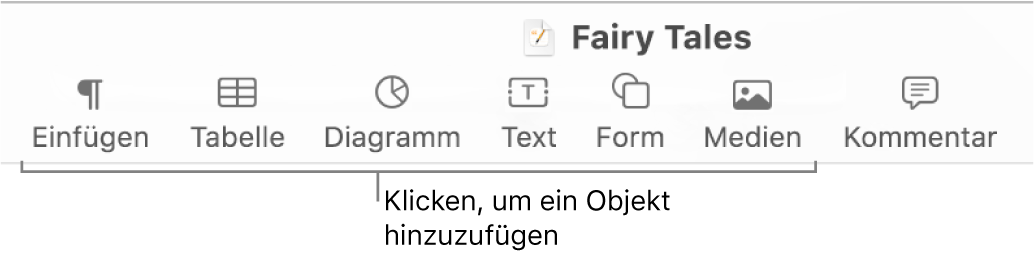
Du kannst das Aussehen eines Objekts ändern, indem du einzelne Attribute des Objekts ändern (z. B. Füllfarbe, Rahmen, Schatten und mehr). Wenn du das Erscheinungsbild eines Objekts schnell ändern möchtest, kannst du einen vordefinierten Objektstil auf das Objekt anwenden. Objektstile sind Kombinationen verschiedener Attribute, die zu der von dir verwendeten Vorlage passen.
Wenn du ein Objekt auswählst, werden die Steuerelemente für die Formatierung rechts in der Seitenleiste angezeigt. Es werden nur Steuerelemente für den ausgewählten Objekttyp angezeigt. Wird keine Seitenleiste angezeigt, klicke auf ![]() in der Symbolleiste. (Klicke erneut auf die Taste, um die Seitenleiste auszublenden.)
in der Symbolleiste. (Klicke erneut auf die Taste, um die Seitenleiste auszublenden.)
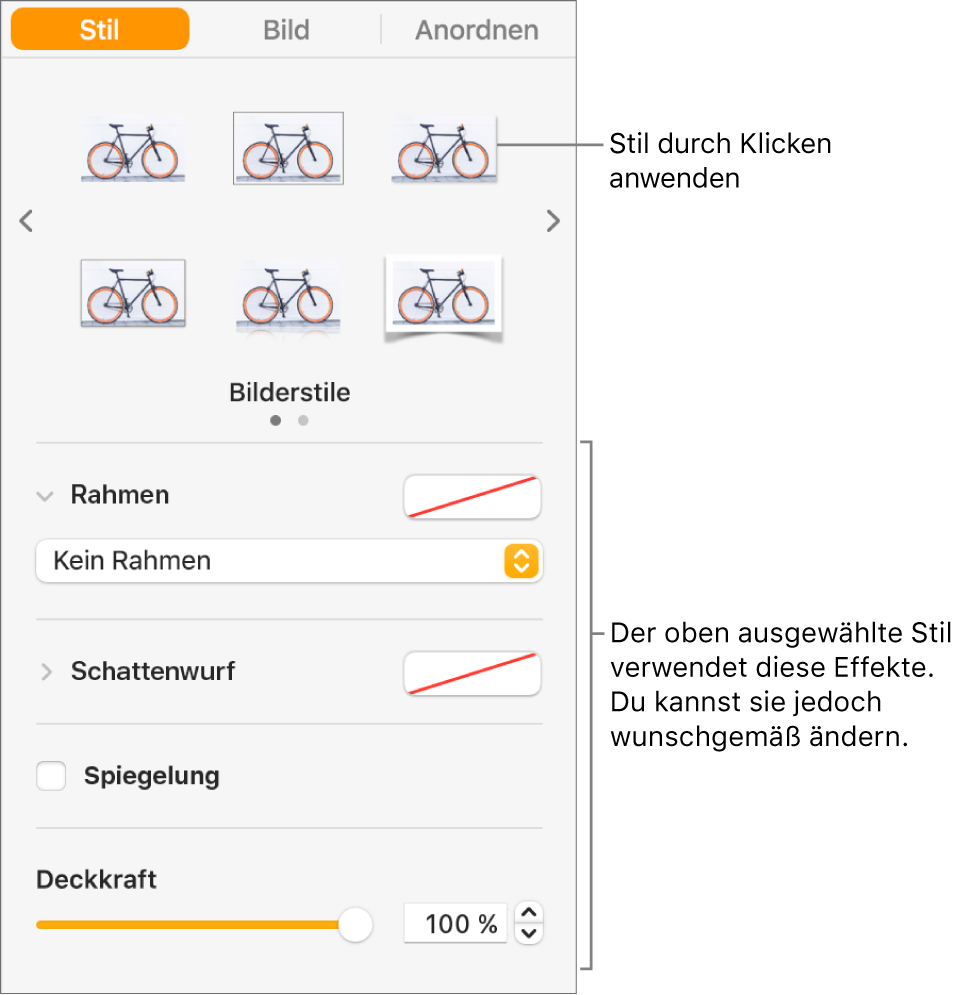
Du kannst Objekte in Ebenen anordnen, ihre Größe ändern und steuern, wie Text auf der Seite um sie fließt. Du hast beispielsweise die Möglichkeit, Text um ein Objekt fließen zu lassen oder ein Objekt eingebunden zu platzieren, sodass es sich in derselben Zeile wie der Text befindet und sich mit dem Text bewegt, während du schreibst. Einige Objekte können auch eingebunden im Text in einem Textfeld oder einer Form verschachtelt sein.